1、启动Word 2003,新建一个文档,点击菜单栏上的“视图”,在下拉菜单中选择“页眉和页脚”如图所示。

2、随即文档切换到页眉和页脚视图形式,如图所示
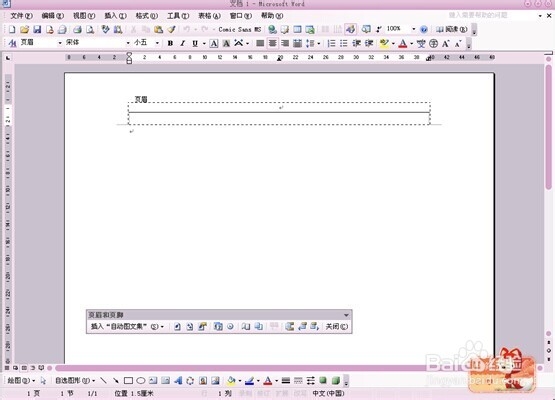
3、单击“绘图”工具栏上的“文本框”按钮,然后拖动鼠标在文档中任意位置绘制一个文本框,如图所示

4、单击“页眉和页脚”工具栏上的“插入页码”按钮,如图所示

5、这时在文本框中就出现了该页所在的页码。此外还可以在文本框中添加其他说明文字,为文本框设置边框和底纹效果等,如图所示


时间:2024-10-14 08:00:17
1、启动Word 2003,新建一个文档,点击菜单栏上的“视图”,在下拉菜单中选择“页眉和页脚”如图所示。

2、随即文档切换到页眉和页脚视图形式,如图所示
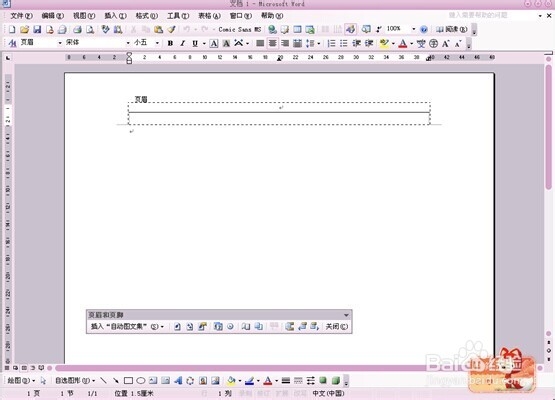
3、单击“绘图”工具栏上的“文本框”按钮,然后拖动鼠标在文档中任意位置绘制一个文本框,如图所示

4、单击“页眉和页脚”工具栏上的“插入页码”按钮,如图所示

5、这时在文本框中就出现了该页所在的页码。此外还可以在文本框中添加其他说明文字,为文本框设置边框和底纹效果等,如图所示


